ما اغلب وسایل جانبی USB مختلف را به مک های خود متصل می کنیم - هارد دیسک های خارجی، مانیتورهای ثانویه، ماوس های USB و غیره. با این حال، برقراری ارتباط بین مک و یک دستگاه خارجی ممکن است همیشه یک فرآیند روان نباشد. به عنوان مثال، بسیاری از کاربران اغلب با موقعیت هایی مواجه می شوند که USB آنها دائماً قطع می شود. در مواقعی که فایلهای مهم را انتقال میدهید یا اگر برنامهای از USB شما استفاده میکند، این میتواند بسیار خستهکننده باشد. صرف نظر از این موضوع، در این مقاله سلام دنیا ما قصد داریم در مورد برخی از بهترین کارهایی که می توانید در صورت قطع و وصل شدن و کار نکردن پورت USB در مک (Mac) خود انجام دهید، صحبت کنیم. با ما تا انتها همراه باشید زیرا ما یک ترفند جالب برای شما داریم که به شما کمک می کند از فایل های ناخواسته دور شوید.
اگر دستگاههای USB به طور مداوم در مک قطع می شوند این کارها را انجام دهید:
راه حل شماره 1 - مک خود را مجددا راه اندازی کنید
قبل از پرش روی هر روش دیگری، در اینجا یک کار ساده وجود دارد که می توانید انجام دهید. تنها چیزی که نیاز دارید یک راه اندازی مجدد سریع است و شاید بتوانید دستگاه USB خود را به مک خود وصل کنید.
حتما بخوانید: نحوه رفع خطای Disk Not Ejected در مک
راه حل شماره 2 - بررسی کنید که آیا مک شما قادر به تشخیص درایو USB است یا خیر
حتی اگر پس از راه اندازی مجدد رایانه، هارد اکسترنال همچنان به قطع اتصال ادامه می دهد، ممکن است بخواهید در وهله اول مطمئن شوید که توسط مک شما شناسایی می شود. برای انجام این کار مراحل ذکر شده در زیر را دنبال کنید:
مرحله 1 - روی نماد Apple واقع در گوشه سمت چپ بالای صفحه کلیک کنید.
مرحله 2 - روی About This Mac کلیک کنید.
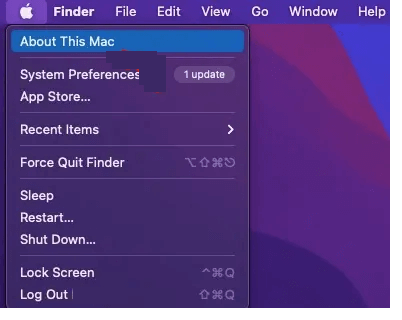
مرحله 3 - روی دکمه Overview کلیک کنید و سپس بر روی System Report کلیک کنید.
مرحله 4 - روی Hardware دوبار کلیک کنید تا اطلاعات سیستم گسترش یابد.
مرحله 5 - در صفحه بعدی، بررسی کنید که آیا هارد دیسکی که به آن وصل کرده اید دیده می شود یا خیر.
اگر نمی توانید هارد دیسک خود را در لیست ببینید، هارد اکسترنال خود را به دستگاه دیگری متصل کنید و ببینید آیا می توانید هارد دیسک را در آنجا پیدا کنید. اگر نمی توانید هارد دیسک شما مشکل دارد. اگر می توانید هارد اکسترنال را ببینید، سعی کنید آن را به پورت دیگری در مک خود وصل کنید.
حتما بخوانید: آموزش پشتیبان گیری و بک آپ گرفتن از مک بوک
راه حل شماره 3 - تنظیم مجدد SMC
SMC مخفف System Management Controller است . چندین جنبه مرتبط با سخت افزار مانند نور صفحه کلید، مدیریت حرارتی، باتری و بسیاری موارد دیگر را مدیریت می کند. بنابراین، در صورتی که هارد اکسترنال یا هر دستگاه USB دیگری همچنان قطع شود، می توانید SMC خود را بازنشانی کنید. اگر از نحوه انجام این کار بی اطلاع هستید، نترسید! در اینجا یک راهنمای گام به گام برای تنظیم مجدد SMC و حتی PRAM آورده شده است.
راه حل شماره 4 - برنامه هایی را که از USB استفاده می کنند مجدداً راه اندازی کنید
گاهی اوقات از برنامه هایی استفاده می کنیم که USB را درگیر می کنند. مثلا. رسانه ها یا برنامه های ویرایشی زیادی وجود دارند که سعی می کنند درایو مک شما را بخوانند و بنویسند. یکی از مراحل عیبیابی که برای بسیاری از کاربران کارساز بوده است، ابتدا خروج اجباری همه این برنامهها و سپس راهاندازی مجدد آنها است.
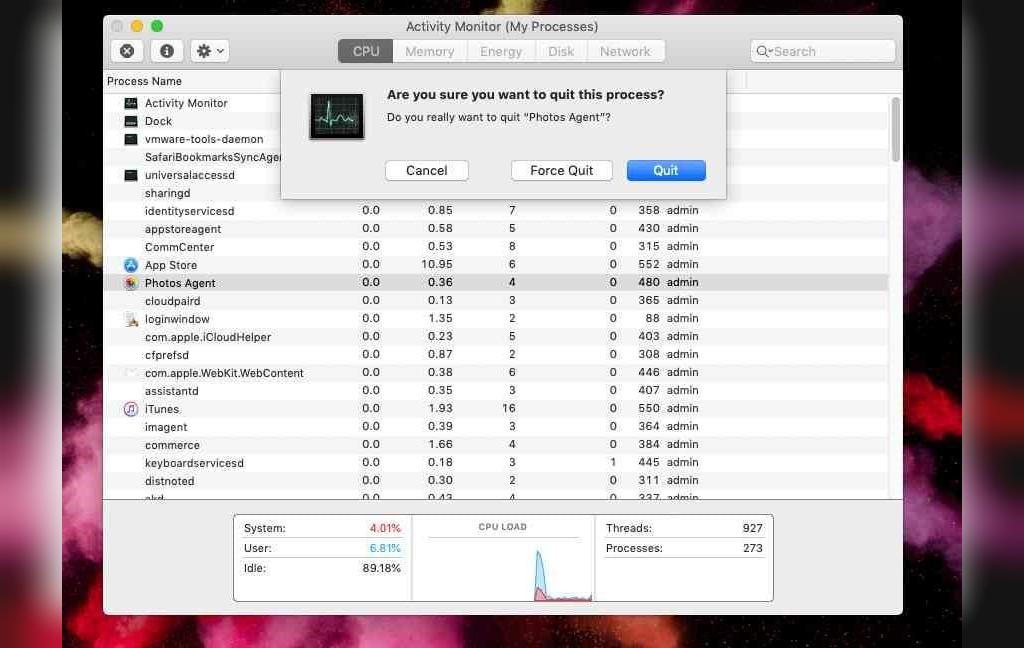
راه حل شماره 5 - برنامه های مشکل ساز را حذف کنید
ممکن است برخی از برنامه های متناقض را دانلود کرده باشید و آنها مقصر باشند که چرا USB شما قطع می شود. در اینجا راهنمای جامعی وجود دارد که به شما می گوید چگونه می توانید برنامه ها را در macOS خود حذف نصب کنید . با دنبال کردن مراحل ذکر شده در این پست، از تمام برنامه های نصب شده اخیر خلاص شوید که پس از آن با مشکل مواجه شده اید. برای حذف کامل برنامهها، میتوانید از یک برنامه حذف نصب شخص ثالث برای Mac نیز کمک بگیرید . چنین برنامه هایی برنامه ها را به گونه ای حذف نصب می کنند که هیچ اثری از برنامه های حذف شده باقی نمی ماند.
نکته شماره 1 - از عکس های تکراری خلاص شوید
اتصال ناگهانی دستگاه USB می تواند منجر به انتقال ناقص و همچنین خطاهای وارد شود. این ممکن است منجر به خراب شدن فایل یا وجود فایل های تکراری در مک شما شود . در اینجا، میتوانید از یک برنامه شخص ثالث مانند Duplicate Photos Fixer Pro استفاده کنید، که میتواند به شما کمک کند عکسهای تکراری را با خیال راحت حذف کنید.
دانلود برنامه Duplicate Photos Fixer Pro برای مک
چرا از Duplicate Photos Fixer Pro در مک استفاده کنید؟
- به شما امکان میدهد از عکسهای تکراری کتابخانه عکسهای خود خلاص شوید .
- شما می توانید هم موارد تکراری دقیق و هم موارد مشابه را شناسایی و پیدا کنید. برای دومی، چندین فیلتر وجود دارد.
- پس از شناسایی عکس های تکراری، می توانید از عملکرد علامت گذاری خودکار برای انتخاب یک عکس تکراری در هر گروه استفاده کنید.
برای آشنایی بیشتر با این ابزار فوق العاده، جنبه های مختلف آن و نحوه عملکرد آن در دستگاه های مختلف (اندروید، مک، iOS و ویندوز)، این پست را بررسی کنید .
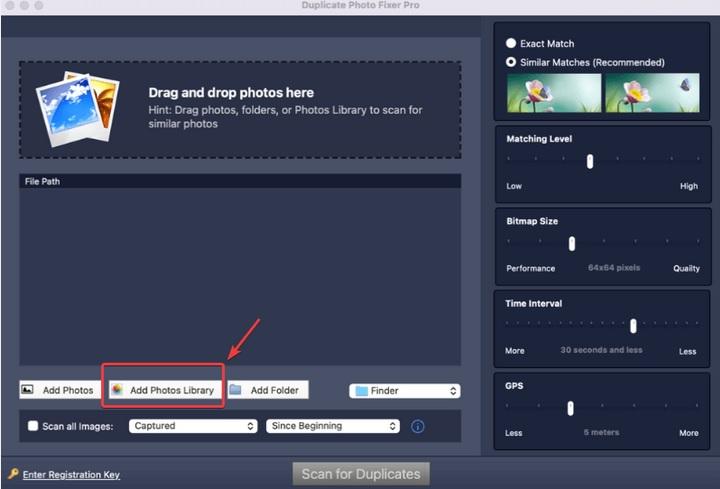
نکته شماره 2 - از داده های موجود خود نسخه پشتیبان تهیه کنید
چنین مسائلی می تواند باعث از دست رفتن اطلاعات شود. توصیه می کنیم به طور مرتب از اطلاعات خود نسخه پشتیبان تهیه کنید تا در مواقع اضطراری بتوانید داده ها را از آن نسخه پشتیبان بازیابی کنید.
نکته شماره 3 - داده های از دست رفته را بازیابی کنید
در بدترین حالت ممکن، اگر با موقعیتی مواجه شدید که برخی از فایل های مهم را از دست داده اید، نباید امید خود را از دست بدهید. برخی از ابزارهای بازیابی اطلاعات عالی برای Mac وجود دارد که میتواند به شما کمک کند تا دادهها را بدون توجه به وضعیت از دست دادن داده بازیابی کنید.
سخن آخر
اجازه ندهید که USB قطع شده شما را ناامید کند. امیدواریم راه حل های بالا به شما کمک کند تا مشکل را برطرف کنید و بتوانید مانند قبل به راحتی از درایو USB خود استفاده کنید. علاوه بر این، ما همچنین از شما میخواهیم محتاط باشید و نکات نویسندهای را که در بالا ذکر کردهایم دنبال کنید.
مقالات مرتبط:
چگونه مک بوک را ریست فکتوری کنیم
آموزش عیب یابی و حل مشکل کار نکردن ترک پد (trackpad) مک بوک

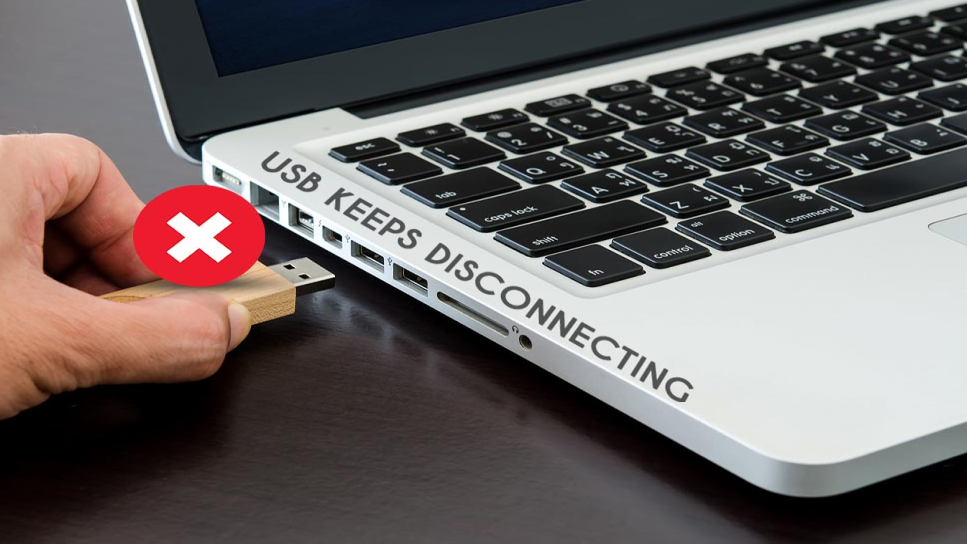
دیدگاه ها